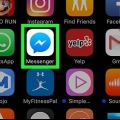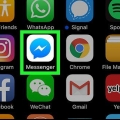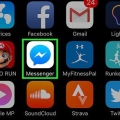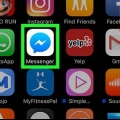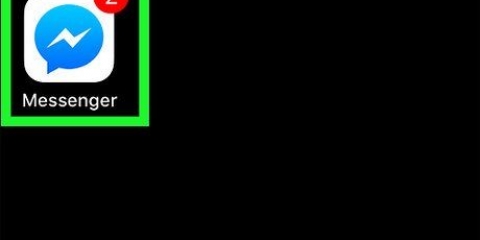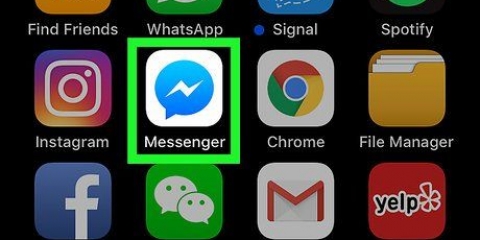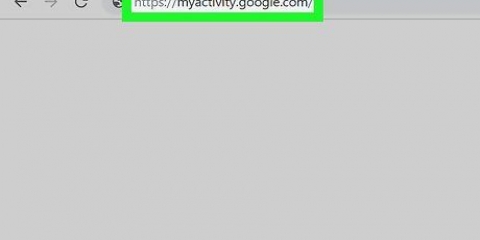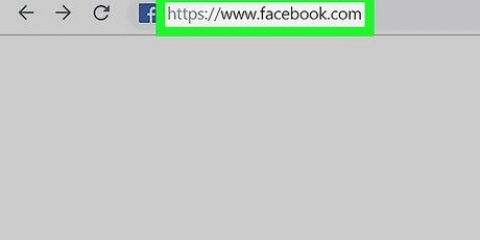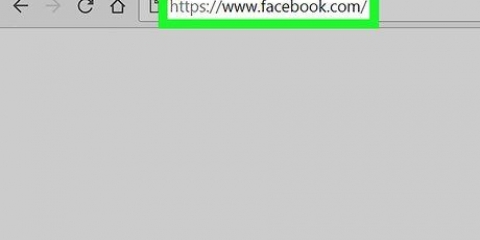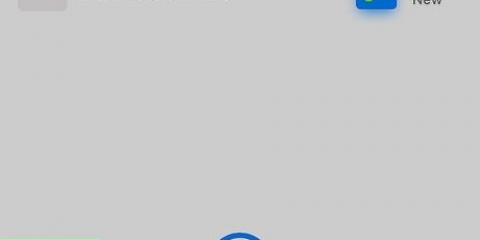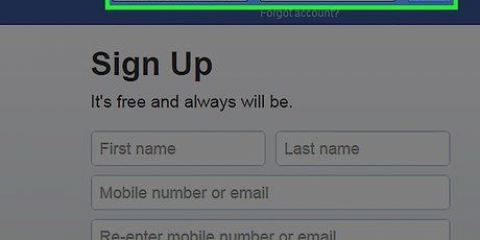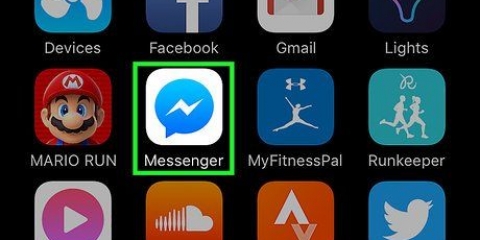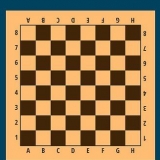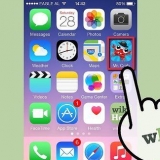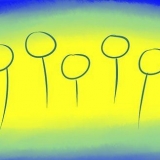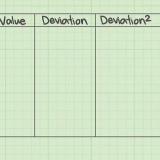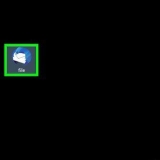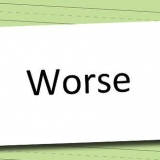Letzte suchanfragen im facebook messenger löschen
In diesem Artikel zeigen wir dir, wie du die letzten Suchanfragen aus dem Facebook Messenger, auf deinem Smartphone oder Tablet löschst.
Schritte

1. Öffne Facebook. Sie erkennen die Facebook-App an dem blauen Icon mit weißem „f“ auf Ihrem Homescreen (iPhone oder iPad) oder in der App-Schublade (Android).
- Die einzige Möglichkeit, Ihre letzten Suchen zu löschen, besteht darin, sich vom Messenger abzumelden. Da Messenger keine Abmeldeschaltfläche hat, musst du die vollständige Facebook-App verwenden, um deine Sitzung zu beenden.

2. Tippen Sie auf ☰. Auf iPhone und iPad finden Sie dies in der unteren rechten Ecke des Bildschirms, auf Android-Geräten finden Sie es in der oberen rechten Ecke.

3. Scrollen Sie nach unten und tippen Sie auf Einstellungen. Dies ist am Ende der Liste.

4. Tippen Sie auf Kontoeinstellungen.

5. Tippen Sie auf Sicherheit & Anmeldung.

6. Tippen Sie auf Wo Sie angemeldet sind. Jetzt sehen Sie eine Liste aller aktiven Facebook-Sitzungen.

7. Tippe auf das X neben dem Messenger-Bereich. Es ist die Sitzung, neben der "Messenger" als Gerätetyp steht. Möglicherweise müssen Sie nach unten scrollen, um es zu finden.
Jetzt sind Sie vom Messenger abgemeldet (aber nicht von der normalen Facebook-App), die `Letzten Suchen` wurden von der Abmeldung gelöscht.

8. Drücken Sie die Home-Taste. Das ist der runde Button am unteren Bildschirmrand.

9. Öffnen Sie den Facebook-Messenger. Das Symbol sieht aus wie eine blaue Textwolke mit einem weißen Blitz. Wenn Sie die App öffnen, wird ein Popup mit der Meldung "Sitzung abgelaufen" angezeigt.

10. Tippen Sie auf OK.

11. Melden Sie sich erneut bei Messenger an. Dafür benötigst du den Benutzernamen und das Passwort von Facebook oder tippst auf "Weiter als (dein Name)". Kontakte, die zuvor unter "Letzte Suchen" angezeigt wurden, sind jetzt im Messenger nicht mehr sichtbar.
Tipps
Wenn Sie die Messenger-App von Ihrem Gerät löschen, werden auch Ihre letzten Suchen gelöscht.
"Letzte suchanfragen im facebook messenger löschen"
Оцените, пожалуйста статью